Jak wprowadzić liczbę, gdy klawiatura nie ma klawisza NumLock (blokada numeryczna) - ThinkPad - Windows
Jak wprowadzić liczbę, gdy klawiatura nie ma klawisza NumLock (blokada numeryczna) - ThinkPad - Windows
Jak wprowadzić liczbę, gdy klawiatura nie ma klawisza NumLock (blokada numeryczna) - ThinkPad - Windows
Objaw
Jak wprowadzić liczbę, gdy klawiatura nie ma klawisza NumLock (blokada numeryczna)?
Marki, do których to dotyczy
ThinkPad
Systemy operacyjne
- Windows 11
- Windows 10
Rozwiązanie
Niektóre ThinkPad nie mają funkcji NumLock.
Opcja 1:
Użyj odpowiednich klawiszy bezpośrednio.
Opcja 2
Użyj klawiatury ekranowej
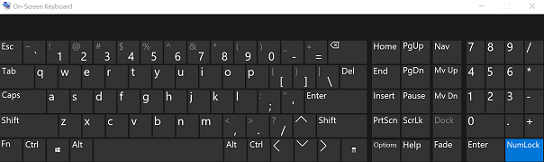
Windows 11
- Wybierz Start i Ustawienia.
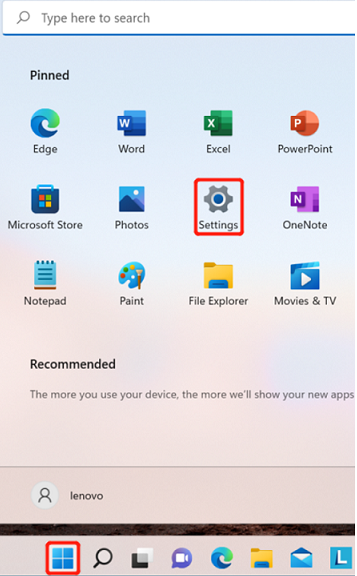
- Wybierz Dostępność.
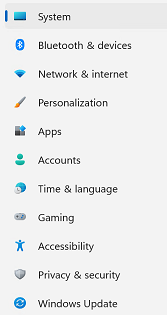
- Wybierz Klawiatura.
- Wybierz Włączone pod Klawiatura ekranowa.
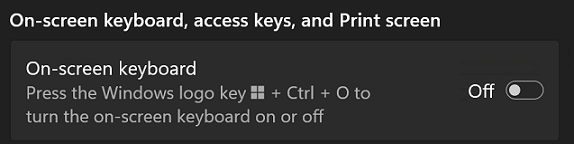
Windows 10
- Kliknij prawym przyciskiem myszy ikonę Windows.

- Wybierz Ułatwienia dostępu.
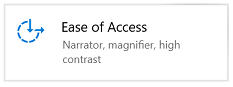
- Wybierz Klawiatura, a następnie przesuń suwak pod Klawiatura ekranowa na Włączone.
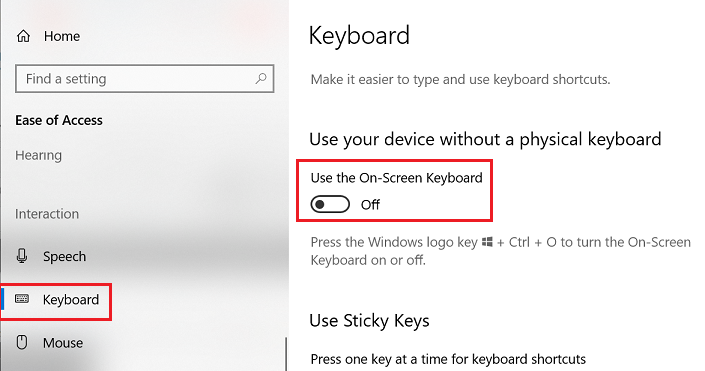
- Na ekranie pojawi się klawiatura. Kliknij Opcje i zaznacz Włącz klawiaturę numeryczną, a następnie kliknij OK.
Pokrewne artykuły
Twoja opinia pomoże poprawić ogólny komfort użytkowania

